Windows7에서 XP모드 대신
VMWare7 활용하기
어떤 분 포스트에 보니깐 Windows7 xp모드에 대해서 좋은 점들을
열거하며 소개한 부분이 있어서 보았습니다.
마치 이것으로 인해 Windows7의 호환성 문제가 모두 해결된 것처럼
소개를 하더군요.
그 포스트를 보고 저 또한 혹하는 마음이 들어서 부랴부랴
xp모드를 다운로드 받아서 깔아보았습니다.
그리고 실행해보고서 급실망했죠.
첫인상이 ‘에이, 이게 뭐야?’라는 반응이었습니다.
뭐 그 포스트를 작성하신 분은 Windows xp를 금방 설치할 수
있어서 좋다고 하던데요.
네..설치는 금방되더군요.
시디키도 묻지도 않고 알아서 그냥 정품 xp가 설치가 됩니다.
그런데 그것 뿐입니다.
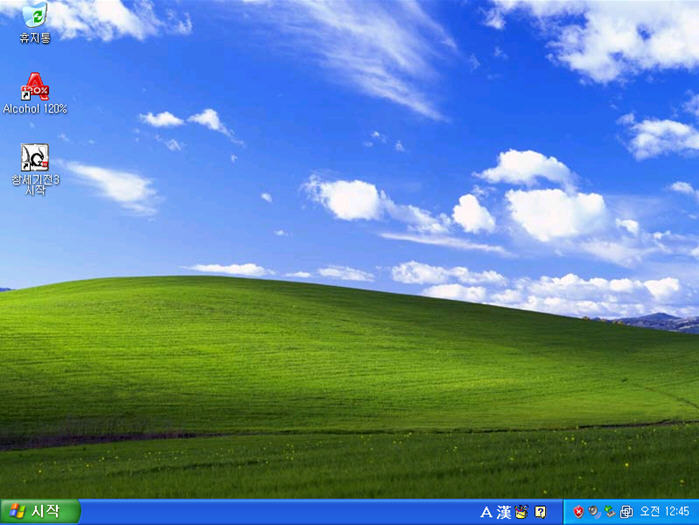
호환성요?
허허허…
헛웃음만 나오더군요.
괜히 깔았다는 생각에 VHD 파일을 교체함으로써 다
밀어버렸습니다.
그리고 문득 VMWare7 생각이 나서 설치해보고 무릎을 탁 쳤습니다.
좀 버벅대서 그렇지 왠만한건 다 되더군요.
제가 램이 2G 밖에 되지않아서….^^
Windows7 하나만 쓰려고 해도 램 2G면 부족한 감이 있는데,
VMWare7까지 돌리면 아무래도 램이 많이 딸리거든요.
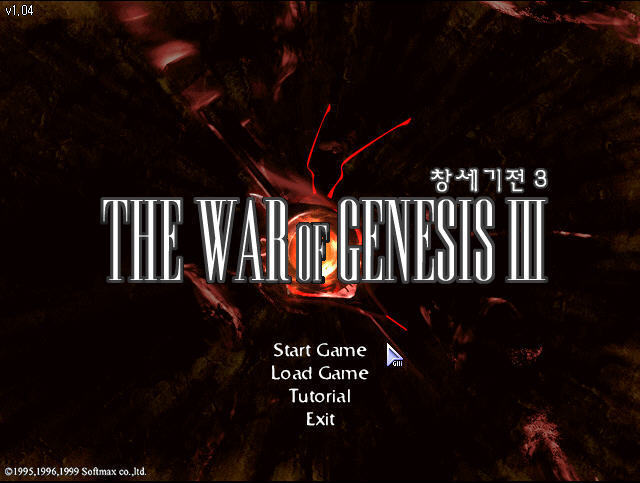
현재 제가 Windows7을 사용하면서 호환성 문제로 답답한
프로그램은 별로 없습니다.
그다지 많은 것들을 사용하지 않은 이유도 있지요.
지금 호환성 때문에 문제를 겪고 있는것이라면 한글2005와
알콜120%, 그리고 고전게임 창세기전3 이렇게 입니다.
VMWare7에 Windows XP를 설치하고, 위의 3가지 프로그램을 모두
깔고 설치해 보았습니다.
결론은 모두 이상없이 다 설치되며, 실행도 잘된다 입니다.
Windows7 XP모드에서는 호환성 문제로 실행되지 않던 창세기전3
조차도 아무 문제없이 실행되더군요.
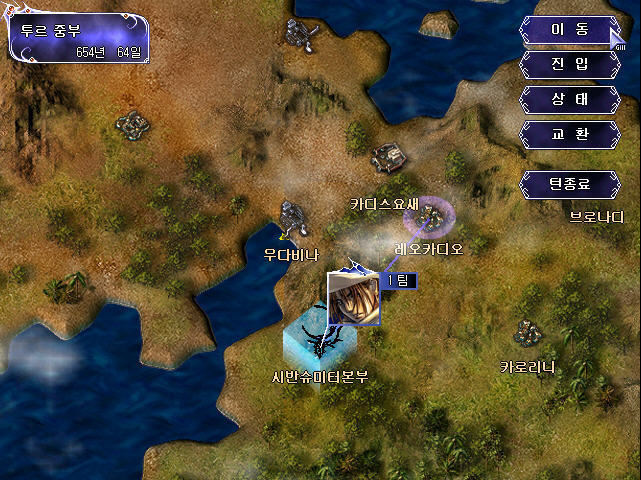
Windows7 XP모드와 VMWare7
비교
1. 호환성 ( Windows7 XP모드 < VMWare7 )
프로그램 실행 및 호환성 모두 VMWare7이 Windows7 XP모드에
비해서 더 안정적이고 호환성도 좋다 입니다.
창세기전3를 VMWare7에 설치할 때, XP 설정을 듀얼코어로 해서
사용하니깐 설치 도중 CPU 점유율이 100%가 되면서 XP가 먹통이
되더군요.
저만 그럴지도 모르니 혹시 안되면 싱글코어로 옵션 변경한 후
해보세요.
그러면 잘 됩니다.
2. 복구 및 편리성 ( Windows7 XP모드 < VMWare7 )
Windows7 XP모드가 설치가 아주 빨라서 XP 밀어버리고 복구할 때
편하다고 합니다.
그런데 VMWare7을 사용하면 이런거 다 필요없습니다.
VMWare7에 XP설치하고 이것은 원본으로 놔두고 VMWare7 메뉴에서
클론 복제를 해서 사용하면 됩니다.
처음에 한번 XP 설치만 하면 그 이후로는 간편하고 빠르게 복구가
가능하다는 이야기이죠.
아래 그림들을 통해 VMWare7에서 클론 복제를 하는 방법을 보도록
하겠습니다.
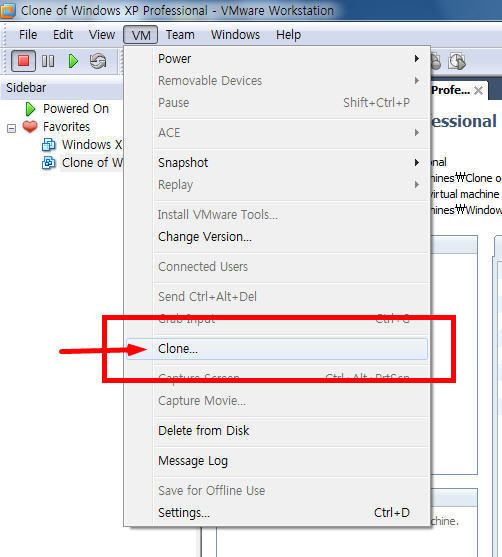
일단은 XP를 실행하기 전의 상태여야 합니다.
메뉴 VM에서 clone을 선택 합니다.
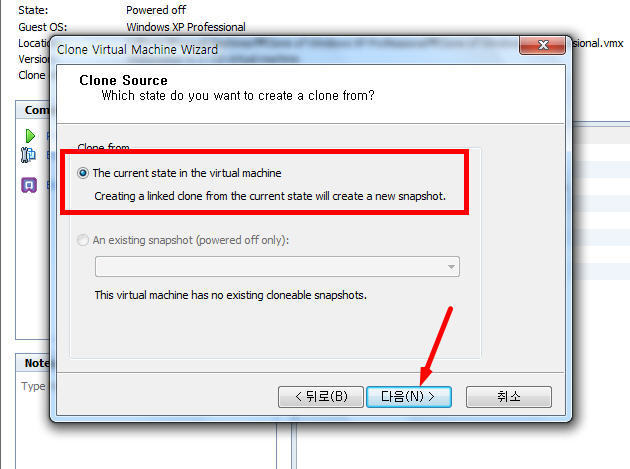
다음을 클릭 합니다.
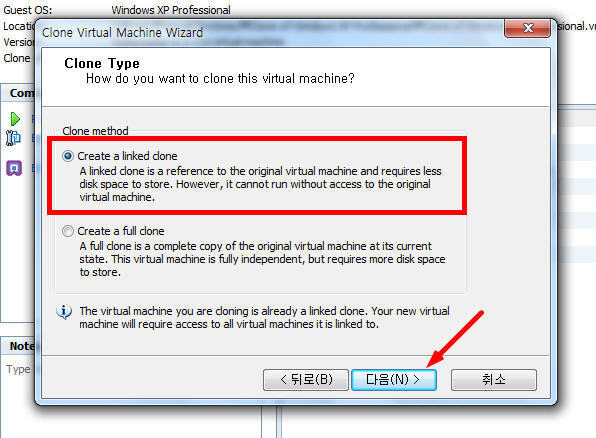
Create a linked clone를 선택한 후 다음을 클릭 합니다.
제가 보기에 이것은 마치 VHD 파일의 부모, 자식 파일의 관계와
같은 것으로 보이던데….
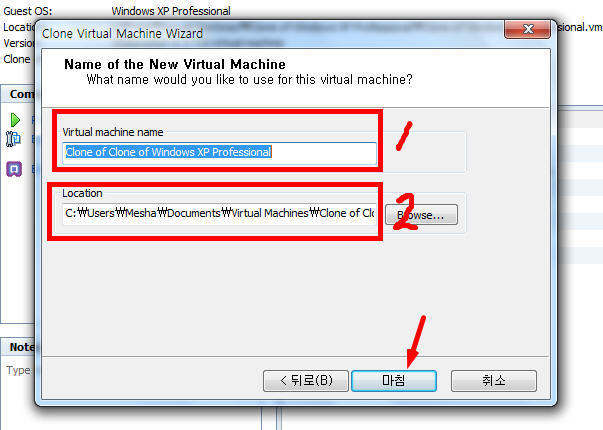
아직 많이 살펴보지 못해서 확실히 이렇다 저렇다고 말은
못하겠네요.
1번에는 자신이 원하는 임의의 파일 이름을 입력합니다.
2번에는 파일을 저장할 위치를 지정 합니다.
그리고 마침을 클릭 합니다.
이상으로 포스팅을 마치도록 하겠습니다. 즐거운 시간 되세요. ^^